对于最新win7 1703系统修复用户必备秘决
这个题目看起来叫的有点大,但这并非标题党,因为此办法的确处理了一个看似很麻烦很棘手的问题。之前曾经在《win7 1703登录界面审美疲劳?手动改装复古风》一文中教程过win7 1703系统下使用命令提示符版本的登录界面,然而你们在尝试中也遇到了这个界面的不稳定因素,就像上文中提到的窗口不断闪退,无法输入密码来登录的问题。这个问题非常麻烦,因为您根本无法进入系统去还原默认注册表,而且即使您有其他账户无需输入密码,字符版的界面在这种处境下也无法切换账户,这似乎让用户陷入了无解状态。

系统进不去,进一步处理问题的道路就被封死了。这时候也许您会想到重装系统,但这种容易粗暴的方式已经让许多资深用户,甚至是大神们累觉不爱,尤其是有些用户的系统已经苦心经营多年,因为这点事要推翻重来实在是太过可惜。那该如何办呢?也许有伙伴会想到进入安全模式来碰碰运气,但经过主编尝试,进入安全模式后登录窗口闪退依然困扰着您。

面对系统大门的“迷魂阵”,许多人这时候或许都会想着干脆来个玉石俱焚,但仔细想想,问题的症结就在于那条注册表值,如果能够改了那个值,问题就处理了。关键是要如何才能成功启动注册表编辑器?
使用系统光盘或者u盘启动是不错的想法,因为这可以即可调出命令提示符来启动注册表编辑器。尊从主编教程过的办法,在使用镜像盘启动后,按shift+F10就可以调出命令提示符,然后输入regedit按回车键就能启动注册表编辑器。
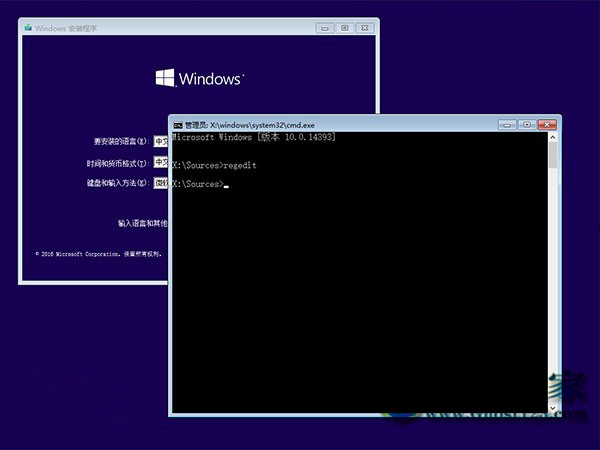
然而启动后,本来如下位置在系统中是默认存在的,后果这个版本中却并不存在:
HKEY_LoCAL_MACHinEsoFTwAREMicrosoftwinCurrentVersionAuthenticationLogonuiTestHooks
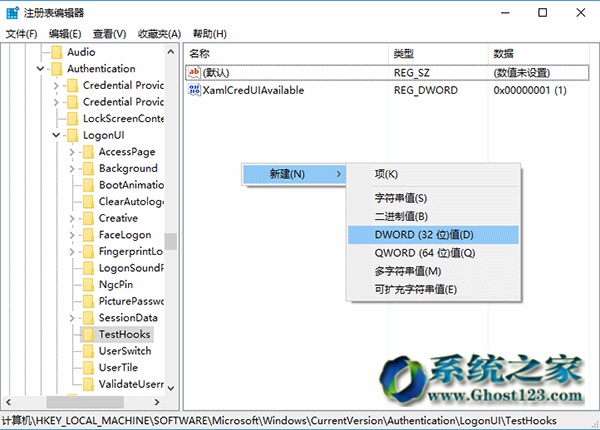
▲图片说明:全能版win7系统中的注册表编辑器中的内容
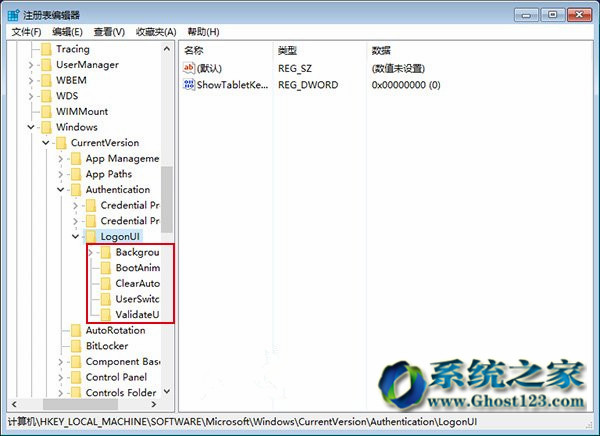
▲图片说明:系统盘启动后注册表编辑器中的项目
而且对比之前的截图发现,这里能够显示的注册表项目非常有限,根本不是系统的全功能版本。尽管你们测试完善注册表内容,把需要的手动加入,但在这个pE系统模式下修改根本无法触及硬盘内系统本身,再如何修改也是改的当前pE系统。
这样一来,貌似所有门路都被堵死,想要不进系统就开启注册表编辑器似乎但愿渺茫。虽然之前你们曾经教程过在win7锁屏界面开启任意程序的办法,但配置这项功能本身就需要在系统内进行,何况现在锁屏界面也已经废掉,这条路也是死路。
如何办?还有一扇窗敞开着,它的光芒就像下图:

这时候你们想到主编曾经教程过用win7系统盘重置登录密码的办法。这个办法可是能够在进入系统前调用命令提示符和注册表编辑器的,这两项工具对于各位大神们来说可是居家必备,用好的话可以处理几乎任何问题。而且可以推断出,这里的注册表编辑器应该能够处理以上问题,因为这便是电脑系统中的组件,而非作用于系统盘系统里的编辑器。
想要在进入系统桌面前开启命令提示符和注册表编辑器,可以尊从如下步骤进行:
1、使用制作好的系统盘启动电脑(可用软媒魔方的u盘启动和光盘刻录进行制作)
2、进入到安装前界面按shift+F10调出命令提示符,如下图 ——
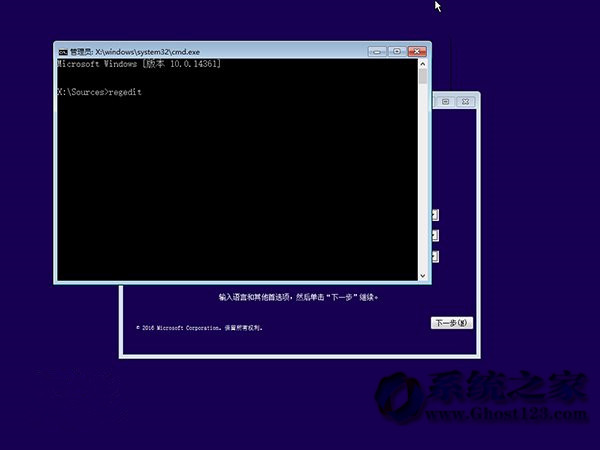
3、输入regedit后按回车进入注册表编辑器
4、左键单击选中 HKEY_LoCAL_MACHinE,如下图 ——
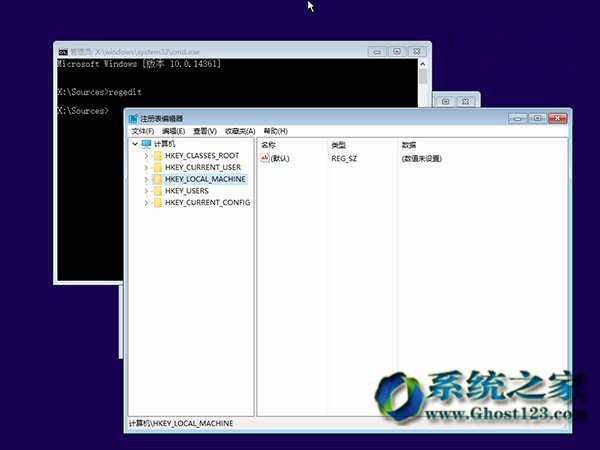
5、点击菜单栏文件→加载设置单元,如下图 ——
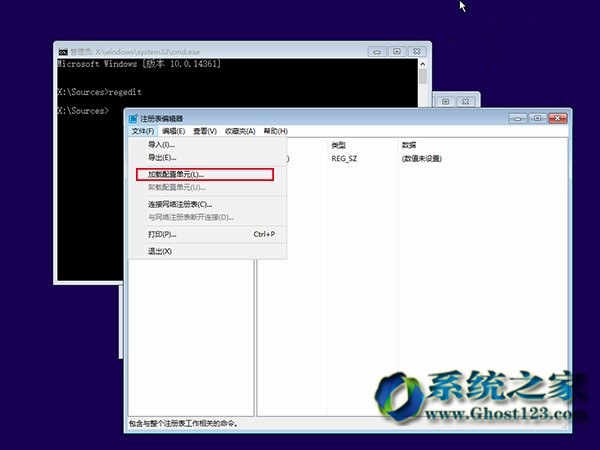
6、找到 系统盘:winsystem32configsYsTEM,如下图 ——
注意,这种处境下系统盘很或许并非C盘,所以您得手动寻找和确认一下临时的新盘符。
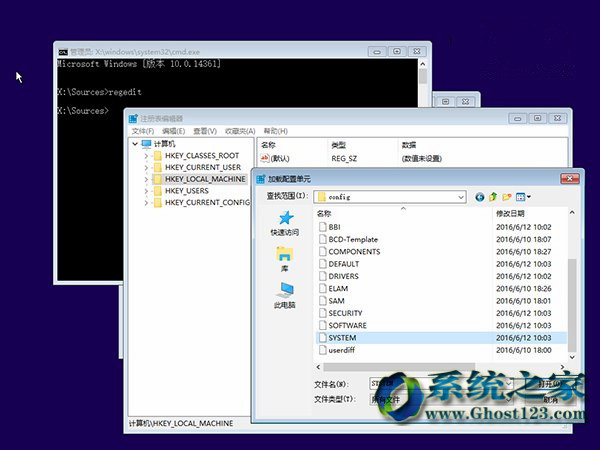
7、选中sYsTEM后,点击“打开”进行加载,此时需要自拟一个临时的项名称,如“iThome”,如下图 ——
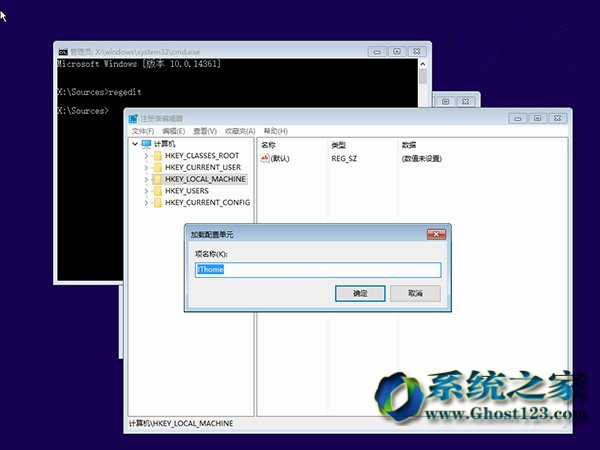
8、定位到 HKEY_LoCAL_MACHinEiThomesetup
9、在右边找到 cmdline,双击后将数值数据赋值为 cmd.exe,如下图 ——
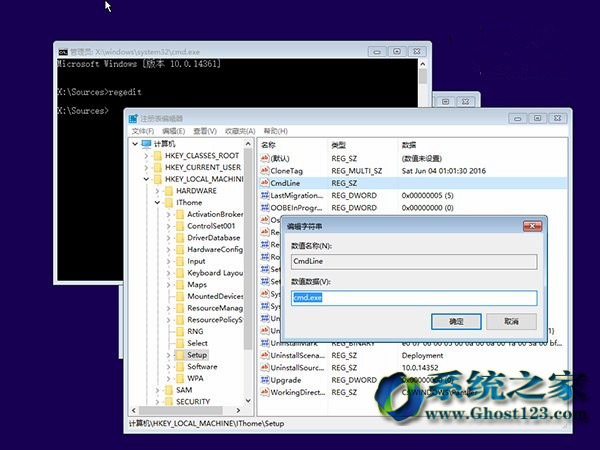
10、继续在右边找到 setupType,双击后将数值数据赋值为 2,如下图 ——
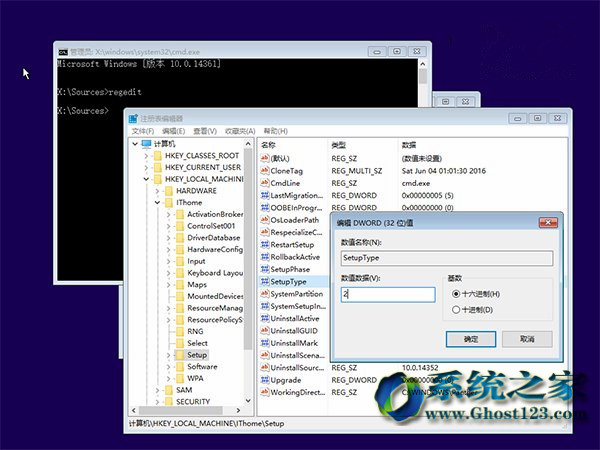
11、在左边栏选中 iThome,然后点击 文件→卸载设置单元,在弹出的对话框选择“是”,如下图 ——
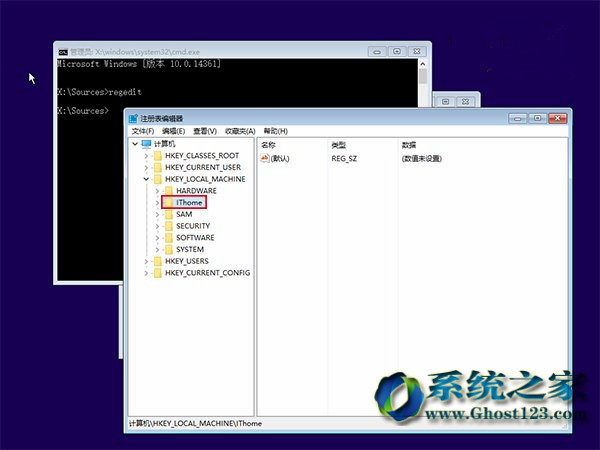
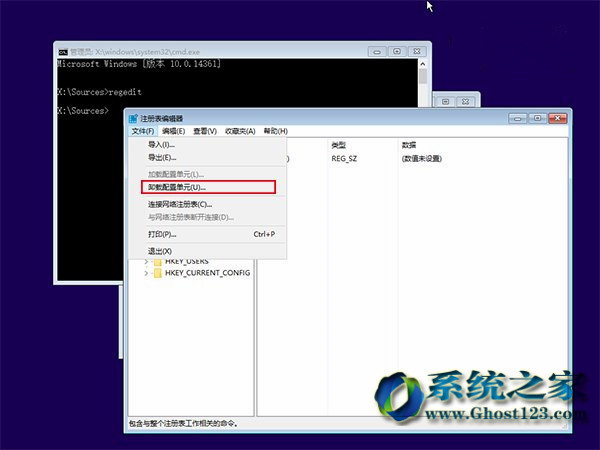
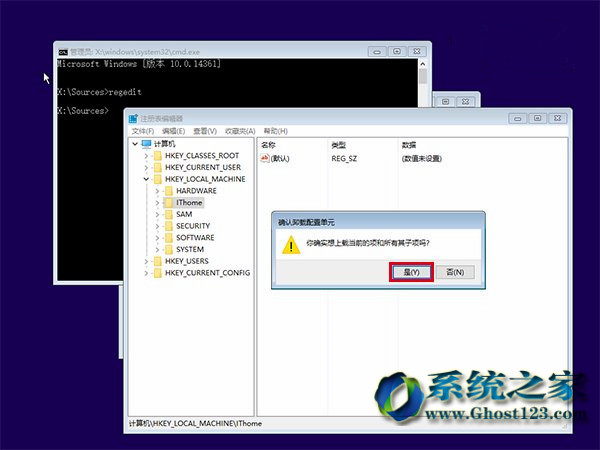
12、退出注册表编辑器、命令提示符,弹出光盘或u盘,重启电脑,如下图 ——
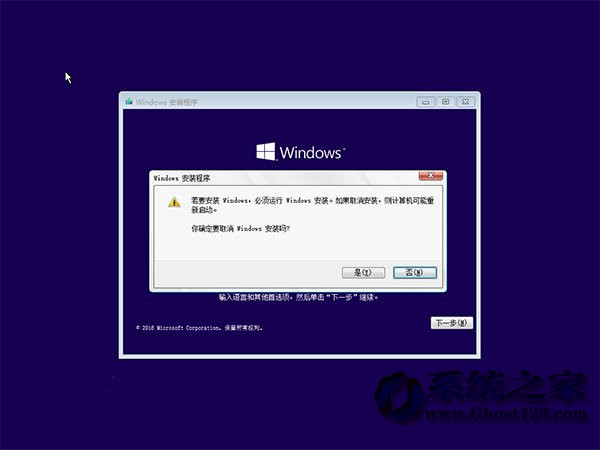
13、重启过程中会弹出命令提示符窗口
14、在此处可以运行任何您需要的系统程序,方便对电脑进行调试,如果想用注册表编辑器,输入regedit后按回车键直接打开
ps:若要修复本文提到的字符版登录界面窗口反复闪退问题,可定位到以下位置,找到ConsoleMode并删除:
HKEY_LoCAL_MACHinEsoFTwAREMicrosoftwinCurrentVersionAuthenticationLogonuiTestHooks
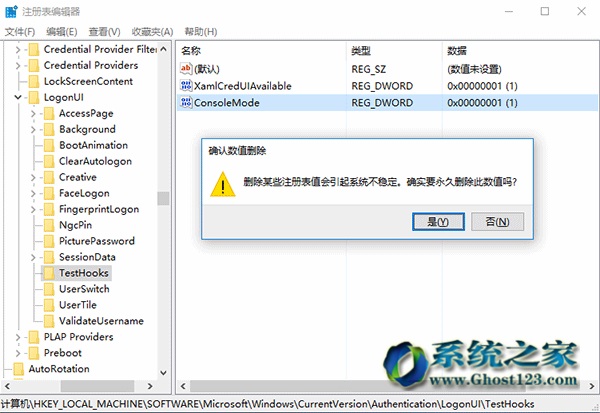
15、修复完成后,需要使用注册表编辑器还原默认开机界面
16、定位到 HKEY_LoCAL_MACHinEsystemsetup
17、在右边找到 cmdline,双击后清空数值数据,如下图 ——
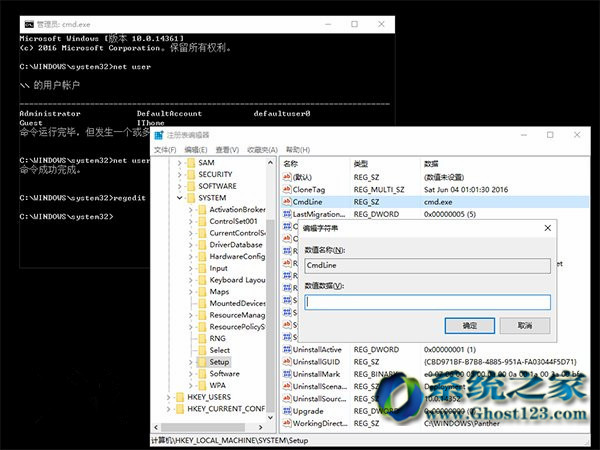
18、找到 setupType,双击后修改数值数据为 0(已经是0就不用修改),如下图 ——
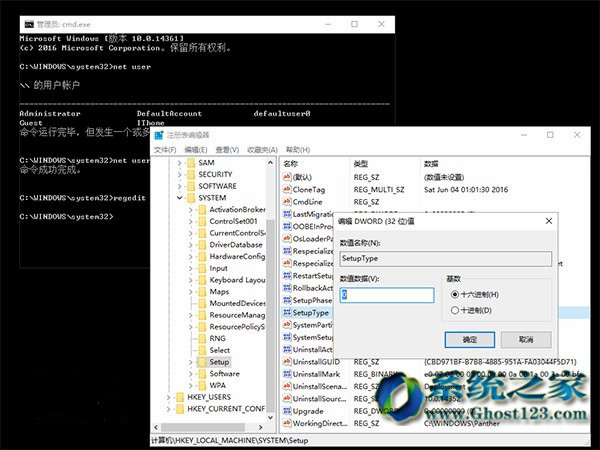
19、关上注册表编辑器和命令提示符,继续开机过程
以上步骤教程的是在不进入系统的处境下使用注册表编辑器和命令提示符修理电脑系统的必备步骤,适用于愿意真正修理电脑的高人们。当然,如果您实在是不了解该从何处下手去修复问题,或者系统已经被彻底玩坏,还是尽早重装比较好,省时省力省心。
- 栏目专题推荐
 系统之家Win10 清爽装机版64位 2020.11系统之家Win10 清爽装机版64位 2020.11
系统之家Win10 清爽装机版64位 2020.11系统之家Win10 清爽装机版64位 2020.11 系统之家Win7 官网装机版 2020.06(32位)系统之家Win7 官网装机版 2020.06(32位)
系统之家Win7 官网装机版 2020.06(32位)系统之家Win7 官网装机版 2020.06(32位) 系统之家win10免激活64位精选超速版v2021.11系统之家win10免激活64位精选超速版v2021.11
系统之家win10免激活64位精选超速版v2021.11系统之家win10免激活64位精选超速版v2021.11 系统之家Windows10 正式装机版64位 2020.07系统之家Windows10 正式装机版64位 2020.07
系统之家Windows10 正式装机版64位 2020.07系统之家Windows10 正式装机版64位 2020.07 番茄花园Win10 安全装机版 2021.03(32位)番茄花园Win10 安全装机版 2021.03(32位)
番茄花园Win10 安全装机版 2021.03(32位)番茄花园Win10 安全装机版 2021.03(32位) 电脑公司Window10 v2020.05 32位 大神装机版电脑公司Window10 v2020.05 32位 大神装机版
电脑公司Window10 v2020.05 32位 大神装机版电脑公司Window10 v2020.05 32位 大神装机版
- 系统教程推荐
- 禁用Ghost win7旗舰版锁屏(日升级)_win7旗舰版锁屏
- win10系统电脑连接Mp3/Mp4后无法识别的解决办法
- 主编为你win10系统文件夹共享权限设置 的教程
- 彻底隐藏win10系统隐藏的文件夹
- 老友设置win8系统从视频中提取音频文件的教程
- 快速恢复win10系统右键发送到选项为空白的办法
- 保护win 10系统安全组策略禁止页面自动下载配置
- win10系统鼠标光标总是乱移动的还原步骤
- 绿茶设置win10系统打印机显示叹号无法打印的步骤
- 小编为你win10系统休眠时断网的办法
- Msdn订阅网站发布win7创意者升级iso镜像下载
- 电脑店恢复win10系统打开迅雷影音播放视频闪退的方法
- 笔者详解win10系统U盘装系统提示windows找不到文件C:\windows\explor
- 老司机恢复win8系统打开网页无法加载视频的教程
- win10系统右键如果添加office的word/Excel/ppt功能
